Проверьте, как это работает!
Посмотрите, как устроен ваш почтовый ящик, чтобы научиться находить сообщения, работать с вложениями и просматривать дополнительные параметры.
Папки, сообщения и область чтения
-
В области слева отображаются папки.
-
В следующей области отображаются сообщения, содержащиеся в выбранной папке.
-
В области чтения отображается выбранное сообщение.
Чтобы изменить ширину областей, перетащите находящийся между ними разделитель.
Чтобы увидеть дополнительные параметры, щелкните каждую область, удерживая нажатой клавишу CONTROL.
Советы
-
Вложения. Если сообщение содержит вложение, используйте команды из раскрывающегося списка для его просмотра, открытия, сохранения или удаления.
-
Лента. Самые распространенные команды, такие как Создать сообщение, Ответить и Переслать, можно найти на ленте.
-
Поиск. Для поиска сообщений воспользуйтесь полем Поиск в правом верхнем углу окна.
-
Справка. Для получения справки щелкните вопросительный знак в правом верхнем углу окна.










